Mac上安装已收录的Windows软件的方法
 岛市老八 发布于2020-06-26 阅读(0)
岛市老八 发布于2020-06-26 阅读(0)
扫一扫,手机访问
我们在使用Mac时会使用到一些Windows应用程序,通过CrossOver即可实现这一功能。对于CrossOver本身来讲,软件分为已收录和未收录。今天主要为大家介绍下CrossOver如何安装已收录Windows应用程序。
注意:如果您还没有安装CrossOver,请在本站安装CrossOver正版软件。
在Mac上安装已收录的Windows软件操作步骤如下:
Step1:打开CrossOver
点击Finder在应用程序中找到CrossOver图标(找不到的用户可以查找路径/Applications/CrossOver,),双击软件后,点击“安装 Windows 应用程序”按钮。
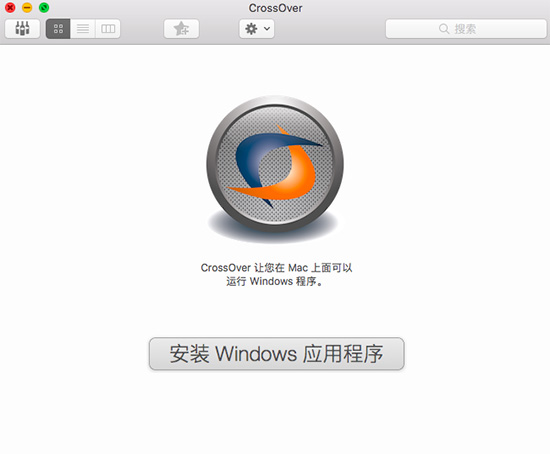
图1:启动CrossOver
Sep2:开始安装
安装分为两种情况
1、如果您是准备从光盘安装 CrossOver 已经收录的 Windows 应用,当您载入光盘时 CrossOver 会自动启动安装向导,点击安装就可以了。
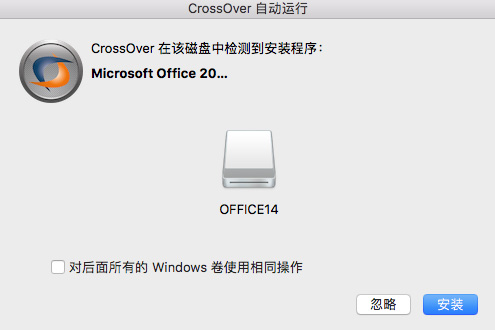
图2:CrossOver自动运行
第二种情况是需要在CrossOver中搜索软件。当安装向导启动后,在下面的,以“ebrary reader”为例,找到安装包后点击“继续“按钮。
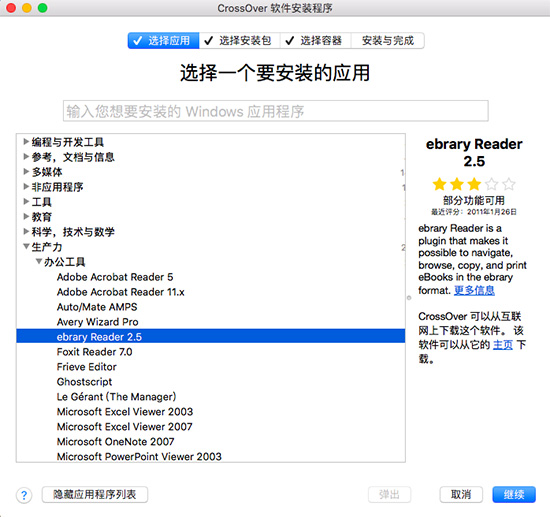
图3:选择安装程序
Step3:准备继续
软件选择好以后,会出现一个CrossOver准备就绪,点击安装即可。
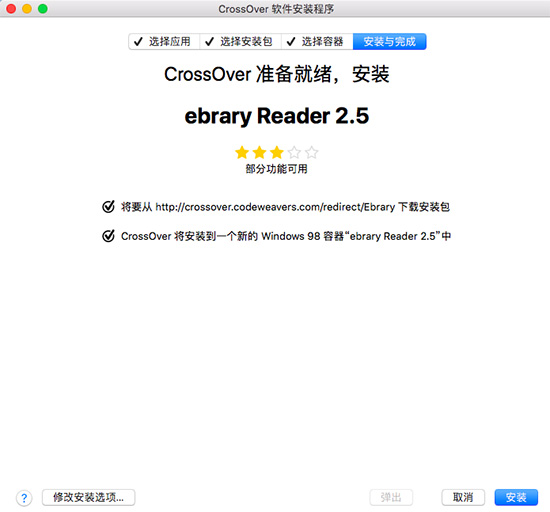
图4:CrossOver准备就绪
Step4:安装过程
1、软件在使用时,会自动创建一个容器。

图5:正在安装软件
2、在跳出的安装步骤中,只需按照windows的安装顺序,保持默认配置,不要改动默认的安装路径,然后继续安装向导。
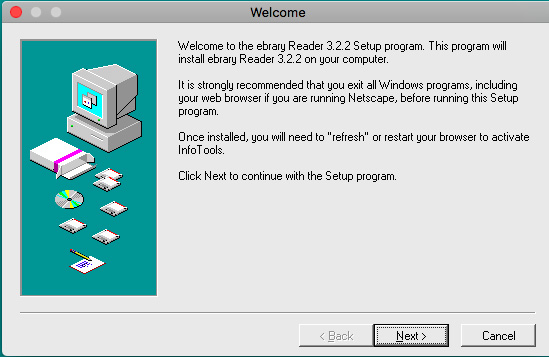
图6:安装步骤
Step5:安装完成
软件安装完成后会跳出安装成功提示,否则则提示安装失败。
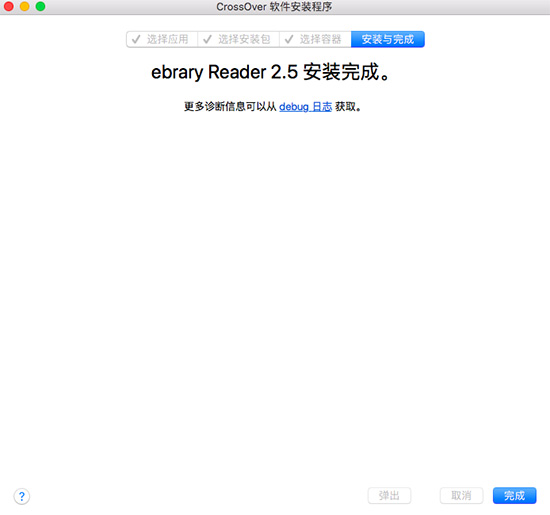
图7:安装完成提示
您可以通过双击图标的方式来运行您的Windows应用程序即可。
产品推荐
-

售后无忧
立即购买>- CrossOver for Mac 18 简体中文【标准版 + Mac】
-
¥149.00
office旗舰店
-

售后无忧
立即购买>- CrossOver for Linux 18 简体中文【标准版 + Linux】
-
¥149.00
office旗舰店
-
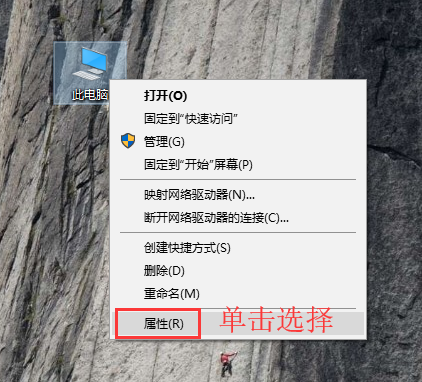 正版软件
正版软件
- 在Win10中如何启用蓝色选择框?Win10设置蓝色选择框的方法
- 通常我们在电脑中选中某些文件或者程序的时候,都会出现一个蓝色的选定框,然而近期的一些win10用户发现选定框不显示了,因此不清楚是否有真的选中,那么我们应该怎么设置调出蓝色选定框,关于这个问题,接下来今日的win10教程内容就来为大伙进行解答,感兴趣的用户可以来本站获取完整的设置步骤吧。win10调出蓝色选定框操作方法1、首先找到我的电脑,然后进行右键点击,选择属性打开。2、然后在打开的窗口左侧,找到高级系统设置点击打开。3、在打开的窗口,然后选择【高级】选项,然后找到设置功能进行点击。4、在打开的视觉效
- 14分钟前 win10 0
-
 正版软件
正版软件
- 加固Linux系统的网络安全措施和防火墙技术
- Linux的iptables是一种被广泛应用的防火墙工具,可用于监控和控制网络流量,以确保网络的安全性。它具有强大的功能和配置选项,可根据需要定制规则,以防范恶意攻击和不明访问。iptables通过过滤和转发数据包的方式,有效地保护服务器免受网络威胁。其灵活性和可靠性使其成为许多系统管理员和网络工程师的首选工具,用以维护和管理网络安全。iptables的作用不仅是防止入侵,还可以对以下是iptables安全技术和防火墙的一些关键点:防火墙规则:iptables允许管理员创建和配置防火墙规则,用于控制网络流
- 29分钟前 防火墙 ip iptables 0
-
 正版软件
正版软件
- Win11无法删除打印机端口怎么办?
- 打印机是很多用户们都会使用到的一款办公工具,但是也有不少的用户们在询问Win11无法删除打印机端口,那么这要怎么办?用户们可以直接的通过设置来进行删除卸载或者是通过打印管理删除打印机驱动程序,下面就让本站来为用户们来仔细的介绍一下Win11无法删除打印机端口的问题解析吧。Win11无法删除打印机端口的问题解析方法一:通过设置这是我将在下面解释的所有四种方法中最简单的一种。按WinKey+I启动设置应用程序。选择蓝牙和设备并跳到右侧。找到并单击“打印机和扫描仪”部分。添加的打印机列表
- 44分钟前 win11 0
-
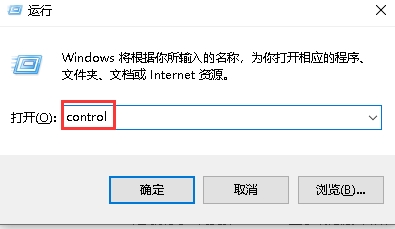 正版软件
正版软件
- win10系统中文件名显示乱码但内容未受影响的解决方法
- 我们在使用win10系统的时候有时候会出现文件名乱码的情况,但是打开里面的内容还是正常的,那么win10文件名乱码但内容正常怎么办?用户们可以直接的打开运行窗口,然后在控制面板下找到区域来进行设置就可以了。下面就让本站来为用户们来仔细的介绍一下win10文件名乱码但内容正常问题解析吧。win10文件名乱码但内容正常问题解析1、按住快捷键Windows+R打开运行窗口输入control然后回车。2、在控制面板找到“区域”。3、在“管理”页面中找到“
- 1小时前 06:34 win10 0
-
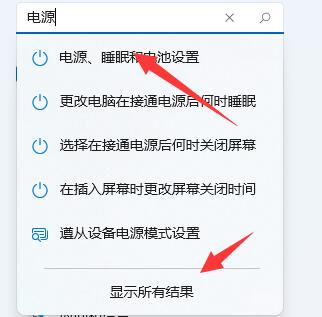 正版软件
正版软件
- 如何解决Windows 11游戏中的帧数不稳定问题
- 玩游戏是很多小伙伴的娱乐方式,而一些用户在使用win11玩游戏的的时候,整体的帧数不稳定,经常因为掉帧出现画面卡顿,这种情况可能是电源设置、散热或者驱动程序导致的,那么面对这种情况我们应该如何解决呢,今日的win11教程就来和大伙分享解决方法,一起来看看详细的操作步骤吧。win11玩游戏掉帧解决方法一、电源设置或者散热1、有些设备在温度过高时,会通过降频的方法来降低温度。2、这时候可以先打开系统设置,在左上角搜索“电源”,点击“显示所有结果”。3、然后在下拉
- 1小时前 06:24 win11 0
最新发布
-
 1
1
- KeyShot支持的文件格式一览
- 1797天前
-
 2
2
- 优动漫PAINT试用版和完整版区别介绍
- 1838天前
-
 3
3
- CDR高版本转换为低版本
- 1983天前
-
 4
4
- 优动漫导入ps图层的方法教程
- 1837天前
-
 5
5
- ZBrush雕刻衣服以及调整方法教程
- 1833天前
-
 6
6
- 修改Xshell默认存储路径的方法教程
- 1849天前
-
 7
7
- Overture设置一个音轨两个声部的操作教程
- 1827天前
-
 8
8
- CorelDRAW添加移动和关闭调色板操作方法
- 1876天前
-
 9
9
- PhotoZoom Pro功能和系统要求简介
- 2003天前
相关推荐
热门关注
-

- CrossOver for Mac 18 简体中文
- ¥149.00-¥399.00
-

- CrossOver for Linux 18 简体中文
- ¥149.00-¥399.00